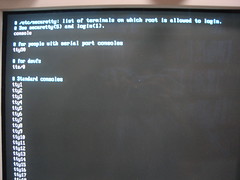GigaEther版新白箱(SOTO-HDLGW)にMaxtorの7200rpm MaxLine III (16MB/Cache) 7L300R0 300GBというHDDを2台接続して、Debianモードでセットアップした。
Debianまっさらインストールなのでwebブラウザ経由での設定ができないが、普通のLinuxマシンと同じようにaptでSSHをインストールして、sambaやNFSを動かしている。
→shokai.orgネットワーク構成
うちではグラタンをファイルサーバとして運用し、外向けのサービスは別のマシンでやる事にした。
グラタンにはRAID機能が付いているので、データは多分なかなか飛ばない。
全マシンのデータをグラタンに置いて、sambaかNFSでマウントして使う事で安全に運用できる。
また、インターネットさえあればどこからでもSSHでログインして、データを取り出せる。
グラタンのDebianモードでのセットアップは、オープンソースマガジン3月号の特集で、こないだ俺がHDD間違えて買おうとした時止めてくれたkinnekoさんが詳しく書いている。というか、買ってびっくりした。そりゃ詳しいわけだ
セットアップもだけど、コラムの「フタの開け方」が一番俺を救ってくれた。
ちなみに「インストール」というのは、デスクトップPCにHDDを接続して、グラタン付属のCDからブートしてメニューにしたがってインストールするという事。詳しくはPCパーツブランド『挑戦者』GLAN Tank(SOTO-HDLGW)製品紹介に書いてある。
■Debianモードセットアップ手順
1.HDD1にDebianモードでインストール
2.HDD1をグラタンに接続し(ブザーが鳴り続ける)、初期化を待つ(鳴りやむ)
3.HDD2にリカバリモードでインストール
4.telnetでログインできるように、「インストール」の時と同じ手順でCDからブートしてインストーラをCtrl+Cで抜けてmountして設定ファイルを書き換える
5.HDD2をマスタに、HDD1をスレーブにしてグラタンに接続。もう使える。(自動でRAID化されてる)
このtelnetでログインしてみてから、haltして電源を切る。その後ケースを組み立てる。
手順の中で4と5が難しいのと、家の環境に合わせてちょっといじったので詳しくメモする。
あとHDD間違えないようにラベリングしとくのも重要だ

■手順4について詳しく
グラタンにはモニタを接続する事ができない。また、なぜかDebianモードはデフォルトでtelnetでリモートログインできないように設定されているので、設定ファイル(/etc/securetty)を書き換えてやる必要がある。
この設定ファイルの書き換えにはシリアルコンソールというピンを使ってちょっと電子工作の真似事をしてteratermなどでログインする事になっているが、グラタンのHDDを別のLinuxからmountしてしまう方法でも書き換える事ができる。
■設定ファイルを書き換える
HDD1いじる。グラタンのCDからブートして、インストール画面をここまで進める

ここでHDDの名前をメモっておく。上の写真の場合「hdd」だった。
Ctrl+Cを押すと、インストーラを抜けて普通のコンソールになる。lsとかやってみて確認。
で、
# mount -t ext3 /dev/hdd3 /mnt
でマウントする。「hdd」だったのでhdd3で。
/mnt以下がこれからグラタンになるHDDとなった。
viでtelnetでリモートログインできるように設定する
# vi /mnt/etc/securetty
pts/0
を追記。
viの使い方は、vi ファイル名 でファイルを開いて、iを押すとInsertModeになって編集できるようになる。編集が終わったらESCを連打して、Shift+Zを2回押すと何故か保存&終了できる。普段emacs派なのでこれ以上コマンドを知らない。
うちのネットワーク構成に合わせて他にも編集しておく。
→shokai.orgネットワーク構成
# vi /mnt/etc/hosts
127.0.0.1 localhost.localdomain localhost
192.168.1.201 fs
に編集
# vi /mnt/etc/hostname
fs
と編集
# vi /mnt/etc/resolv.conf
nameserver 192.168.1.1
# vi /mnt/etc/network/interfaces
address 192.168.1.201
netmask 255.255.255.0
network 192.168.1.0
broadcast 192.168.1.255
gateway 192.168.1.1
マウントを解いて、電源を切る
# umount /mnt
# halt
■手順5の後
HDD1をスレーブで、HDD2をマスターでグラタンにセットして、telnetでログインしてみる。
TeraTermなどで192.168.1.201にtelnetする。
rootでログインする。パスワードはtmaster
とりあえずrootパスワード変更
# passwd
ユーザ追加
# adduser sho
# adduser sho adm
aptで既にインストールされているパッケージのアップデート
# apt-get update
# apt-get upgrade
# apt-get dist-upgrade
SSHのインストール
# LANG=ja_JP.UTF-8 apt-get install ssh
/etc/init.d/にsshがある事を確認する
別のマシンからsshで接続できるか試してから
telnetのアンインストール
# apt-get remove telnetd
電源切る
# halt
再起動する。
apache2をインストールしてみる。
# apt-get install apache2
起動してみる。
# /etc/init.d/apache2 start
http://192.168.1.201でアクセスできる。
emacsをインストールする
# apt-get install emacs21
こんなもんだろうか。次のエントリで、グラタンをファイルサーバとして運用する時の設定(samba,NFS,fstab)について書く。